Spørsmål
Problem: Hvordan fikser jeg Windows Update-feil 0x8024001f?
Kan noen hjelpe meg med å fikse feilkode 0x8024001f? Det vises hver gang jeg prøver å installere Windows-oppdateringer. Så vidt jeg vet, er det noen viktige sikkerhetsoppdateringer som venter, så jeg er redd for å legge igjen noen sikkerhetssårbarheter. Vennligst hjelp.
Løst svar
Feilkode 0x8024001f er en Windows Update-tjenestefeil, som spesielt dukker opp i Windows 10-operativsystemet. Dessverre er det ikke mye informasjon om det bortsett fra at det noen ganger kalles en Windows Update_8024001F og at den skyldige vanligvis er relatert til Internett-tilkoblingen. 8024001F-feilen kan dukke opp i Windows Update-vinduet når PC-eieren prøver å skanne, laste ned eller installere Windows-oppdateringer. Prosessen kjøres i flere minutter, men krasjer deretter og mislykkes med følgende feilmelding:
"Det var noen problemer med å installere oppdateringer, men vi prøver igjen senere. Hvis du stadig ser dette og ønsker å søke på nettet eller kontakte støtte for informasjon, kan dette hjelpe – (0x8024001f).»Selv om eksperter hevder at 0x8024001f-feilen vanligvis utløses av Internett-tilkoblingsproblemer, analyserer vi folks rapporter vi har oppdaget et par andre årsaker – overbelastet Windows Update-tjeneste, ødelagte oppdateringskomponenter, skadelig programvareinfeksjon eller deaktivert Windows Update komponenter. Selv om det ikke er klart hvorfor denne feilen oppstår, vil vi sterkt anbefale deg å kjøre et diagnoseverktøy og sjekke hvilke problemer det rapporterer. Windows Update Troubleshooter er verktøyet som skal se etter problemer og fikse dem automatisk. Hvis imidlertid den automatiske løsningen ikke hjalp, bør du sjekke systemet for skadelig programvare, prøve å installere den nødvendige oppdateringen manuelt eller tilbakestille Windows Update-komponenter. Hvis du ikke er en teknisk kunnskapsrik Windows 10-bruker, vil vi gi instruksjonene om hvordan fikse Windows Update-feil 0x8024001f nedenfor.
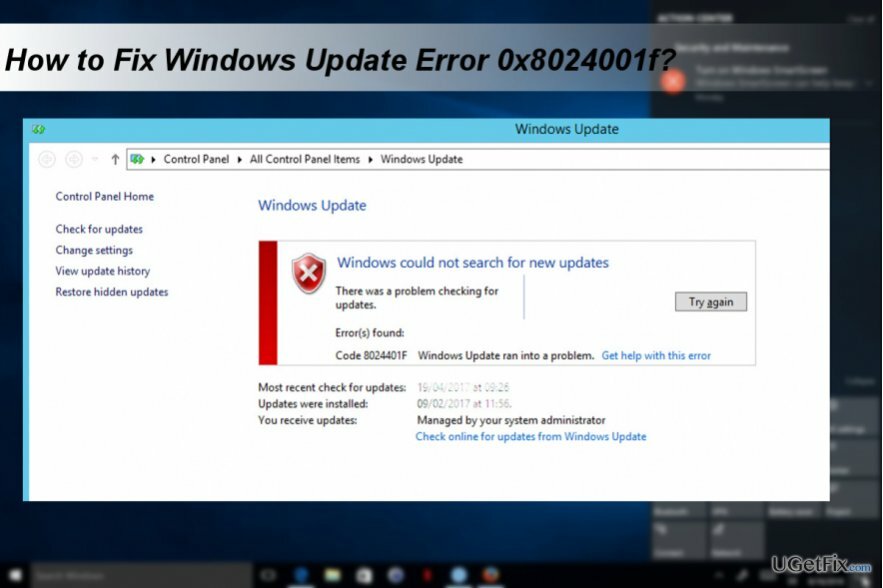
Feilsøk systemet
For å reparere skadet system, må du kjøpe den lisensierte versjonen av Reimage Reimage.
- Naviger til det offisielle Windows-nettstedet og last ned Windows Update Troubleshooter. Gjør din oppmerksomhet til versjonen av feilsøkingsverktøyet. Det må passe med versjonen av operativsystemet ditt.
- Når feilsøkingsprogrammet er lastet ned, naviger til plasseringen og start filen wu.diagcab.
- Følg instruksjonene på skjermen for å feilsøke systemet.
Fjern skadelig programvare for å fikse 0x8024001f feil
For å reparere skadet system, må du kjøpe den lisensierte versjonen av Reimage Reimage.
Generelt utløses Windows Update-feil ofte av skadelig programvare. Når det skadelige programmet blir installert i systemet, kan det ødelegge noen Windows-registernøkler/-innstillinger eller installere tilleggsfiler. Følgelig kan skadelig programvare forstyrre Windows Update-prosessen og levere 0x8024001f-feilen. Derfor vil vi sterkt anbefale å skanne systemet med ReimageMac vaskemaskin X9 eller en annen kraftig anti-malware.
Last ned oppdateringen manuelt
For å reparere skadet system, må du kjøpe den lisensierte versjonen av Reimage Reimage.
- Finn ut nummeret til Windows Update som ikke kan installeres. For dette formålet, åpne Oppdateringshistorikk.
- Åpne så den offisielle Microsoft Update-katalog og finn oppdateringen. For å fremskynde søket, skriv inn antallet KB-oppdateringer i søkefeltet og trykk Enter.
- Last ned oppdateringen og installer den.
Tilbakestill Windows Update-komponenter
For å reparere skadet system, må du kjøpe den lisensierte versjonen av Reimage Reimage.
Windows Update-komponenter kan stoppe på grunn av ulike årsaker. Heldigvis er det ikke så vanskelig å tilbakestille komponentene. Selv om du ikke trenger å være IT-tekniker for å utføre denne oppgaven, vær veldig forsiktig og utfør alle trinn i riktig rekkefølge. Du finner instruksjonene på denne siden.
Reparer feilene dine automatisk
ugetfix.com-teamet prøver å gjøre sitt beste for å hjelpe brukere med å finne de beste løsningene for å eliminere feilene deres. Hvis du ikke ønsker å slite med manuelle reparasjonsteknikker, vennligst bruk den automatiske programvaren. Alle anbefalte produkter er testet og godkjent av våre fagfolk. Verktøy som du kan bruke for å fikse feilen, er oppført nedenfor:
By på
gjør det nå!
Last ned FixLykke
Garanti
gjør det nå!
Last ned FixLykke
Garanti
Hvis du ikke klarte å fikse feilen ved å bruke Reimage, kontakt supportteamet vårt for å få hjelp. Vennligst gi oss beskjed om alle detaljer du mener vi bør vite om problemet ditt.
Denne patenterte reparasjonsprosessen bruker en database med 25 millioner komponenter som kan erstatte enhver skadet eller manglende fil på brukerens datamaskin.
For å reparere skadet system, må du kjøpe den lisensierte versjonen av Reimage verktøy for fjerning av skadelig programvare.

Få tilgang til geobegrenset videoinnhold med en VPN
Privat internettilgang er en VPN som kan hindre Internett-leverandøren din Myndighetene, og tredjeparter fra å spore din online og lar deg være helt anonym. Programvaren gir dedikerte servere for torrenting og streaming, som sikrer optimal ytelse og ikke bremser deg. Du kan også omgå geo-restriksjoner og se tjenester som Netflix, BBC, Disney+ og andre populære strømmetjenester uten begrensninger, uavhengig av hvor du er.
Ikke betal løsepengevareforfattere – bruk alternative datagjenopprettingsalternativer
Malware-angrep, spesielt løsepengevare, er den desidert største faren for bildene, videoene, jobb- eller skolefilene dine. Siden nettkriminelle bruker en robust krypteringsalgoritme for å låse data, kan den ikke lenger brukes før løsepenger i bitcoin er betalt. I stedet for å betale hackere, bør du først prøve å bruke alternativ gjenoppretting metoder som kan hjelpe deg med å gjenopprette minst en del av de tapte dataene. Ellers kan du også miste pengene dine, sammen med filene. Et av de beste verktøyene som kan gjenopprette i det minste noen av de krypterte filene – Data Recovery Pro.